Log on to rate and give feedback
1
2
3
4
5
Log on to rate
0

Explicación de procesos
Productos
WebStation
Funcionalidades:
Funcionalidad básica
Versión del producto:
1.8, 1.9
28/01/2015
Cómo cambiar la contraseña
Puede cambiar su contraseña de usuario de Building Operation de forma regular para proteger su información.
Para cambiar la contraseña
En WebStation, en el menú Configuración, haga clic en Cambiar contraseña .
En el cuadro Contraseña antigua, introduzca su contraseña anterior.
action_zoom_plus_stroke 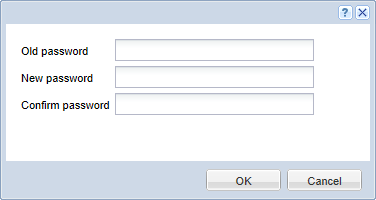
En el cuadro Nueva contraseña, introduzca su contraseña nueva.
En el cuadro Confirmar contraseña introduzca su contraseña nueva.
Haga clic en Aceptar .
 Iniciar sesión en WorkStation o WebStation
Iniciar sesión en WorkStation o WebStation
 Change Password Dialog Box
Change Password Dialog Box
 Inicio de sesión en WebStation
Inicio de sesión en WebStation
 Cierre de sesión en WebStation
Cierre de sesión en WebStation